Czym jest VPN? Zalety i wady wirtualnej sieci prywatnej VPN

Czym jest VPN, jakie są jego zalety i wady? Omówmy z WebTech360 definicję VPN oraz sposób zastosowania tego modelu i systemu w praktyce.
Zabezpieczenia systemu Windows oferują więcej niż tylko ochronę przed podstawowymi wirusami. Chronią przed phishingiem , blokują ransomware i uniemożliwiają uruchamianie złośliwych aplikacji. Jednak te funkcje nie są łatwe do wykrycia — są ukryte za warstwami menu.
Chroń poufne pliki przed oprogramowaniem ransomware
Pobieranie plików lub otwieranie nieznanych załączników zawsze wiąże się z pewnym ryzykiem, zwłaszcza jeśli jednym z nich jest ransomware, który może zablokować pliki w ciągu kilku sekund. Na szczęście system Windows zawiera funkcję o nazwie Kontrolowany dostęp do folderów , która pomaga chronić najważniejsze foldery właśnie przed tym.
Po włączeniu ta funkcja zablokuje niezaufanym aplikacjom możliwość modyfikowania chronionych folderów. Domyślnie funkcja ta obejmuje takie lokalizacje jak Dokumenty, Zdjęcia i Pulpit, ale nie jesteś do nich ograniczony. Możesz kliknąć opcję Chronione foldery , aby dodać inne interesujące Cię lokalizacje, takie jak projekty służbowe, dokumenty finansowe lub pliki przechowywane na zewnętrznym dysku twardym.
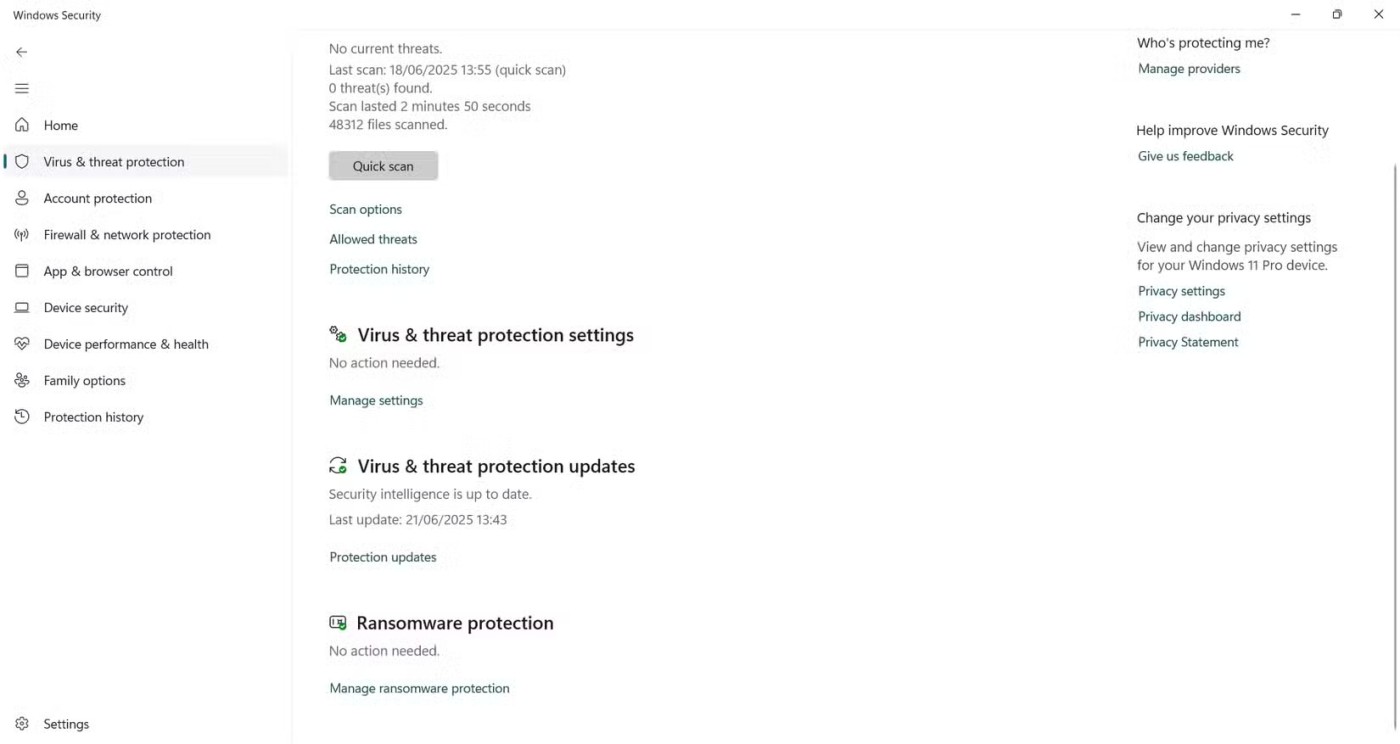
Aby włączyć tę funkcję, otwórz Zabezpieczenia systemu Windows , przejdź do sekcji Ochrona przed wirusami i zagrożeniami , a następnie kliknij opcję Zarządzaj ochroną przed ransomware w sekcji Ochrona przed ransomware . Następnie włącz opcję Kontrolowany dostęp do folderów .
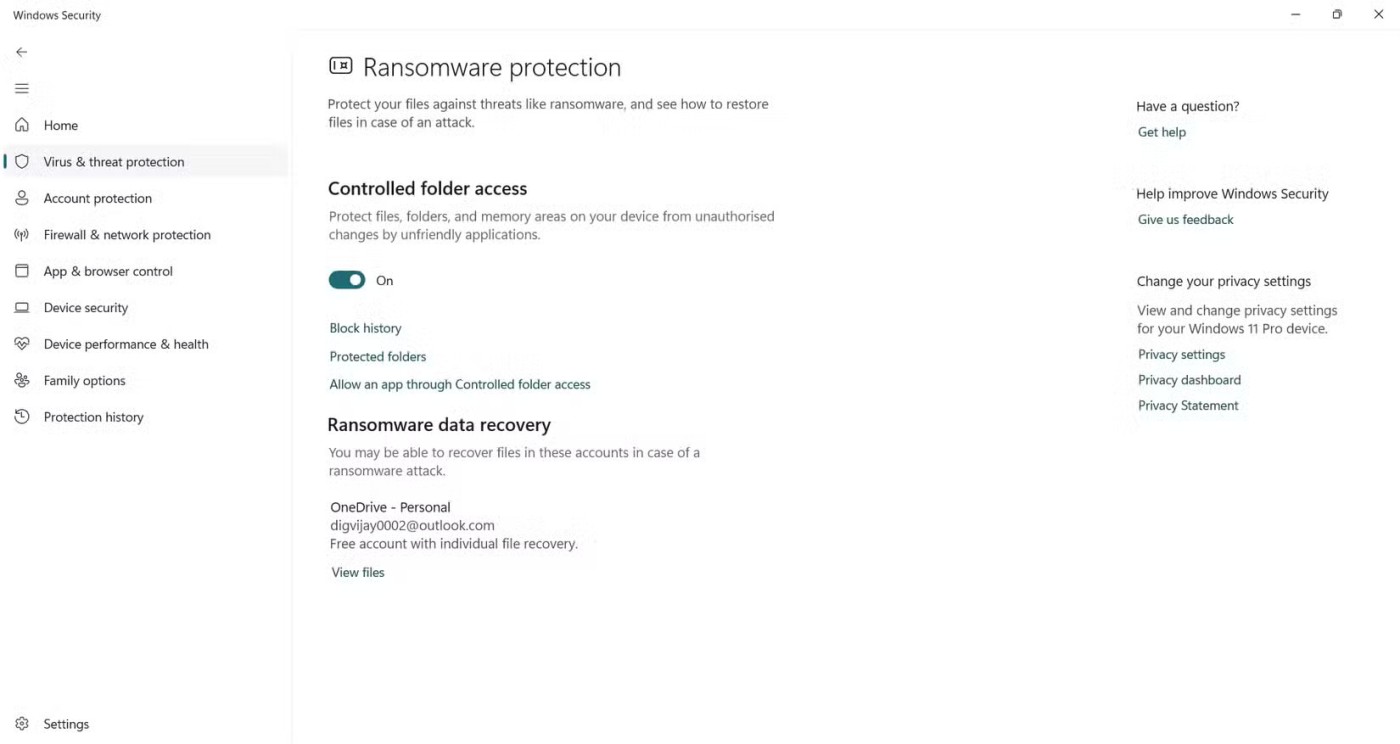
Jeśli zaufana aplikacja jest zablokowana, system Windows zazwyczaj nie powiadamia o tym. Aby dowiedzieć się, które aplikacje zostały zablokowane, otwórz sekcję Historia ochrony , w której system Windows rejestruje ostatni dostęp do chronionych folderów. Wystarczy sprawdzić sekcję Zablokowany dostęp do folderów i zezwolić na dostęp wszystkim znanym i zaufanym aplikacjom.
Jeśli znana aplikacja, np. edytor wideo lub narzędzie do tworzenia kopii zapasowych, sprawia problemy, możesz od razu przejść do opcji Zezwalaj aplikacji na kontrolowany dostęp do folderów, aby dodać ją do białej listy i zapobiec przyszłym przerwom w działaniu.
Po skonfigurowaniu ochrona działa dyskretnie w tle. Jeśli ransomware lub jakakolwiek podejrzana aplikacja spróbuje zakłócić działanie systemu, system Windows natychmiast ją zablokuje, zapewniając bezpieczeństwo plików bez konieczności podejmowania przez Ciebie jakichkolwiek działań.
Automatyczne blokowanie złośliwych lub niezaufanych aplikacji
Zagrożenia nie zawsze wyglądają podejrzanie. Pobrany plik może wydawać się przydatny, ale może zainstalować tracker, złośliwe oprogramowanie lub coś innego. Nawet fałszywa strona logowania może wyglądać na tyle przekonująco, że może zmylić każdego. Wystarczy jedno złe kliknięcie, a Twoje dane logowania mogą wpaść w niepowołane ręce.
Ochrona oparta na reputacji, wbudowana w Zabezpieczenia systemu Windows, powstrzymuje te zagrożenia, zanim do Ciebie dotrą. Wykorzystując analizę zagrożeń w czasie rzeczywistym od firmy Microsoft, blokuje podejrzane aplikacje, podejrzane pliki do pobrania i witryny phishingowe, dzięki czemu nie musisz się dwa razy zastanawiać nad każdym kliknięciem.
Aby włączyć tę funkcję, otwórz Zabezpieczenia systemu Windows i przejdź do sekcji Kontrola aplikacji i przeglądarki . Kliknij Ustawienia ochrony opartej na reputacji , a następnie włącz wszystkie dostępne opcje: Sprawdzanie aplikacji i plików, SmartScreen dla Microsoft Edge, Blokowanie potencjalnie niechcianych aplikacji oraz Ochrona przed phishingiem .
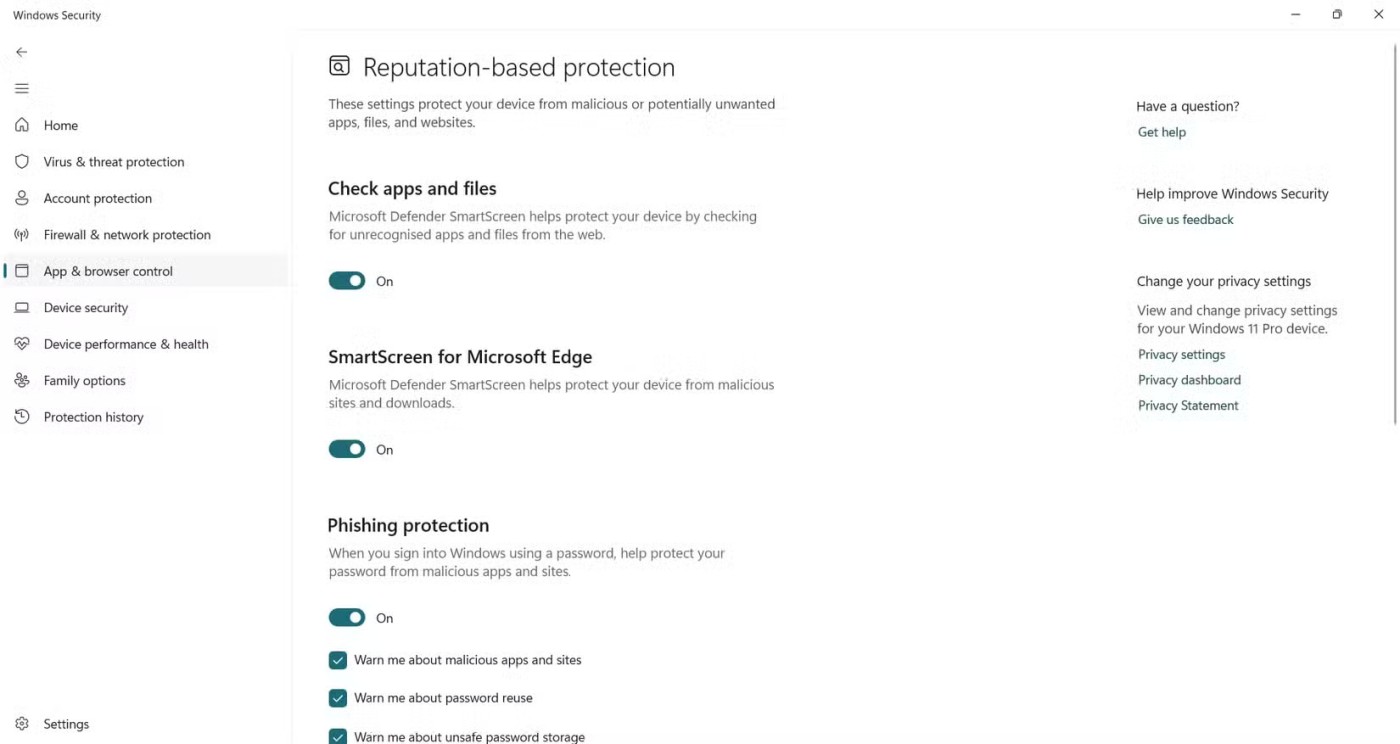
Po włączeniu tej opcji system Windows będzie dyskretnie monitorować Twoją aktywność w tle. Jeśli plik lub strona internetowa wygląda niebezpiecznie, zostaniesz ostrzeżony przed jej uruchomieniem. Nadal możesz zatwierdzać aplikacje, którym ufasz, ale te wbudowane mechanizmy kontroli pomogą Ci uniknąć błędów, które mogą mieć poważne konsekwencje w przyszłości.
Skanowanie offline w celu eliminacji uporczywych zagrożeń
Niektóre złośliwe oprogramowanie jest na tyle zaawansowane, że potrafi ominąć rutynowe skanowanie. Ukrywa się głęboko w systemie, uruchamiając się przed załadowaniem systemu Windows i unikając wykrycia, jednocześnie po cichu powodując szkody w tle.
W takiej sytuacji regularne skanowanie nie wystarczy. Dlatego system Windows zawiera funkcję skanowania offline, która przeprowadza dokładniejsze kontrole przed uruchomieniem systemu. Dzięki temu ukryte zagrożenia nie mają szansy na załadowanie się ani zakłócenie pracy systemu.
Aby uruchomić aplikację, otwórz Zabezpieczenia systemu Windows , przejdź do Ochrony przed wirusami i zagrożeniami , a następnie kliknij Opcje skanowania .
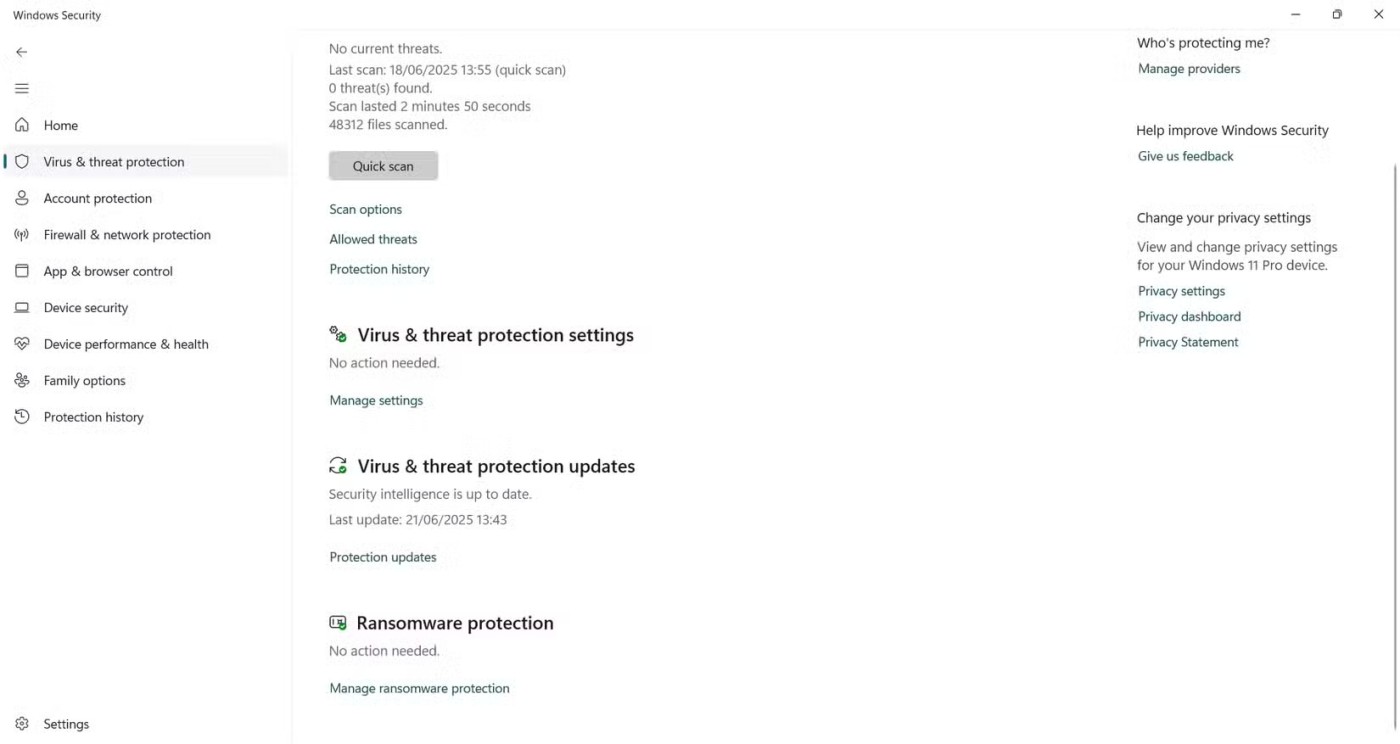
Wybierz Microsoft Defender Antivirus (skanowanie offline) i kliknij Skanuj teraz .

Komputer uruchomi się ponownie, przeprowadzi czyste skanowanie i po zakończeniu powróci do pulpitu. Ten proces powinien zająć tylko około 15 minut, a po jego rozpoczęciu nie musisz nic więcej robić. Po zakończeniu otwórz historię ochrony , aby sprawdzić, czy coś zostało znalezione lub usunięte.
Chroń swój system dzięki funkcji Memory Integrity
Pamięć systemowa obsługuje jedne z najbardziej wrażliwych zadań na Twoim komputerze. Jeśli dostanie się do niej złośliwe oprogramowanie, może zakłócić działanie ważnych procesów, zainstalować nieautoryzowane sterowniki lub po cichu przejąć kontrolę, nie naruszając Twoich plików osobistych.
Integralność pamięci działa jak punkt kontrolny bezpieczeństwa w sercu systemu. Tworzy chronione środowisko za pomocą wirtualizacji, chroniąc ważne procesy przed wszelkimi podejrzanymi atakami. Jeśli coś podejrzanego próbuje się dostać do systemu, zostaje zablokowane natychmiast po próbie uruchomienia.
Aby włączyć tę funkcję, przejdź do Zabezpieczenia systemu Windows > Zabezpieczenia urządzeń > Szczegóły izolacji rdzenia . Jeśli integralność pamięci jest wyłączona, włącz tę funkcję. Może zostać wyświetlony monit o ponowne uruchomienie komputera.
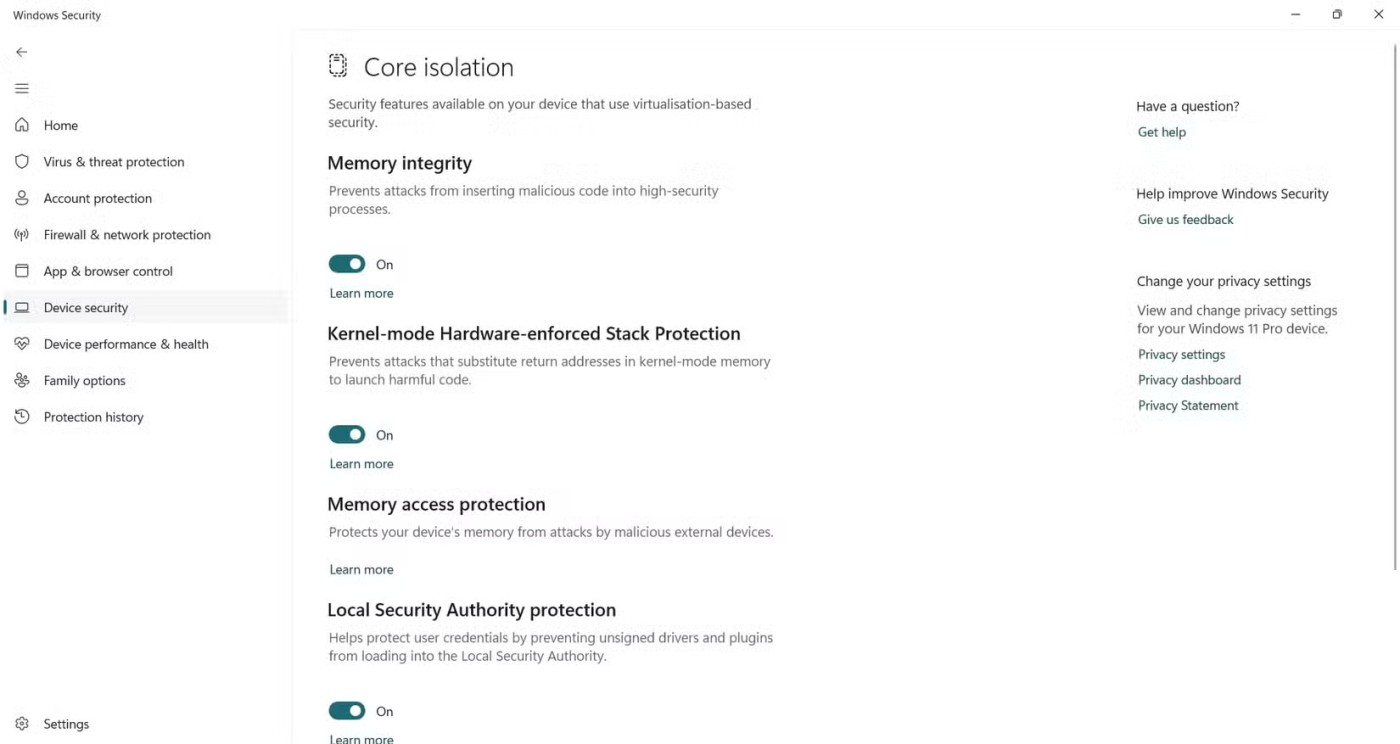
Jeśli przełącznik nie działa od razu, system Windows może oznaczyć nieaktualny sterownik lub aplikację jako przyczynę konfliktu. W takim przypadku spróbuj zaktualizować lub ponownie zainstalować oprogramowanie, którego dotyczy problem. Gdy wszystko będzie kompatybilne, integralność pamięci powinna działać bez problemów.
Zainstaluj ochronę przed eksploitami dla swojego systemu i programów
Większość zagrożeń bezpieczeństwa próbuje Cię oszukać i nakłonić do zainstalowania czegoś podejrzanego, ale exploity są nieco bardziej podstępne. Zamiast prosić o pozwolenie, wkradają się przez ukryte luki w zabezpieczeniach Twojej aplikacji. Wystarczy jedna przeoczona luka, aby atakujący mógł wstrzyknąć kod, przejąć kontrolę nad Twoim procesem lub potajemnie przejąć kontrolę nad Twoim systemem.
Ochrona przed exploitami pomaga zamknąć te luki, zanim przedostanie się do nich coś złośliwego. Wbudowana w system Windows funkcja ta działa jak wzmocniona tarcza chroniąca przed lukami w oprogramowaniu.
Tę funkcję znajdziesz w Zabezpieczeniach systemu Windows – przejdź do sekcji Kontrola aplikacji i przeglądarki i kliknij Ustawienia ochrony przed lukami w zabezpieczeniach na dole. Składa się ona z dwóch sekcji: Ustawienia systemowe , które są domyślnie włączone, oraz Ustawienia programów , w których możesz tworzyć niestandardowe reguły dla poszczególnych aplikacji.
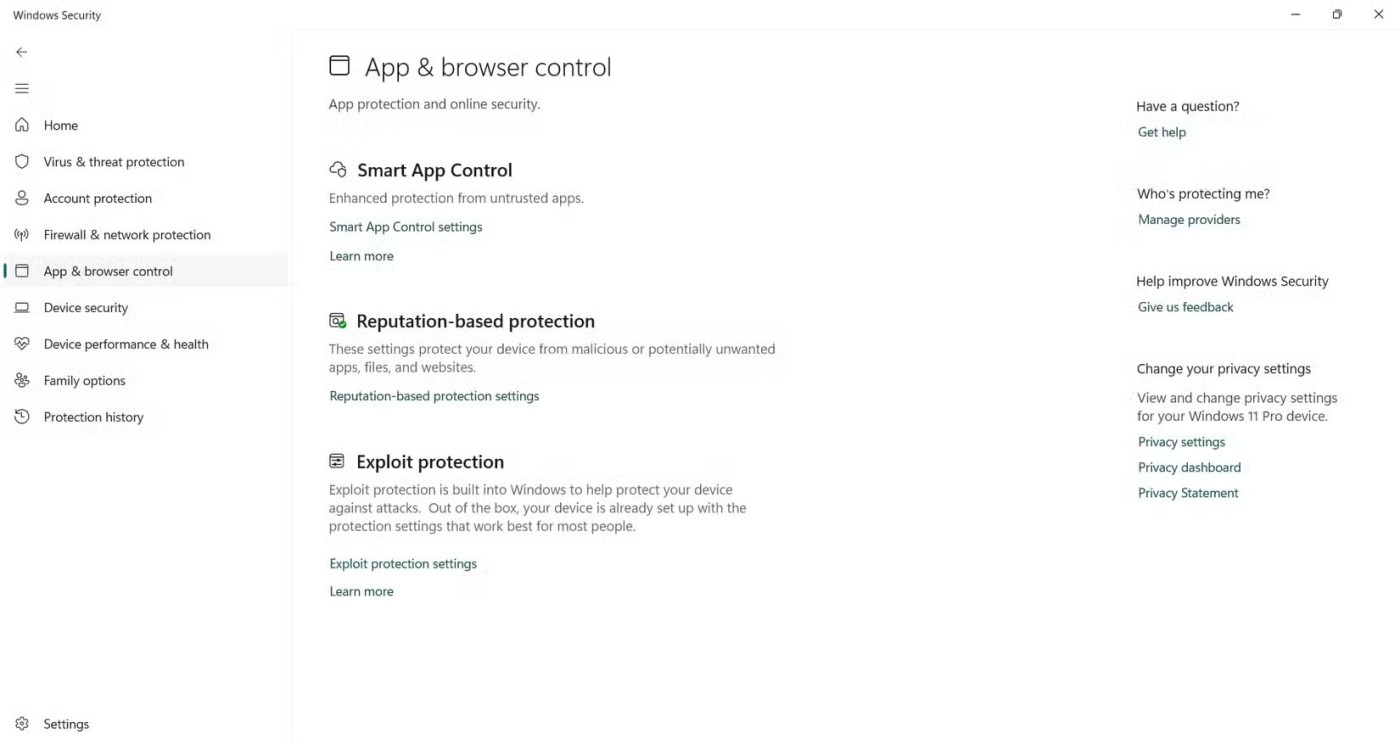
Napraw problemy z zabezpieczeniami TPM za pomocą szybkiego resetu
Moduł TPM (Trusted Platform Module) to niewielki, ale niezbędny układ wbudowany w komputer. Realizuje on ważne zadania bezpieczeństwa, takie jak przechowywanie kluczy szyfrujących i weryfikacja integralności sprzętu.
Jednak po dużej aktualizacji systemu Windows, zmianie BIOS-u lub modernizacji sprzętu mogą czasami pojawić się problemy związane z modułem TPM. Mogą wystąpić błędy funkcji BitLocker, problemy z logowaniem za pomocą usługi Windows Hello lub ostrzeżenia procesora zabezpieczeń.
Na szczęście większość problemów z modułem TPM można rozwiązać, resetując go za pomocą Zabezpieczeń systemu Windows. Ten proces usuwa zapisane dane i ponownie inicjuje układ, co zazwyczaj rozwiązuje problem bez wpływu na pliki osobiste. Należy jednak pamiętać, że później może być konieczna ponowna konfiguracja niektórych funkcji, takich jak BitLocker czy Windows Hello .
Aby zresetować moduł TPM, otwórz Zabezpieczenia systemu Windows, przejdź do sekcji Zabezpieczenia urządzenia i kliknij Szczegóły procesora zabezpieczeń . Następnie wybierz Rozwiązywanie problemów z procesorem zabezpieczeń , wybierz przyczynę resetowania i kliknij Wyczyść moduł TPM . Komputer uruchomi się ponownie, aby dokończyć proces.
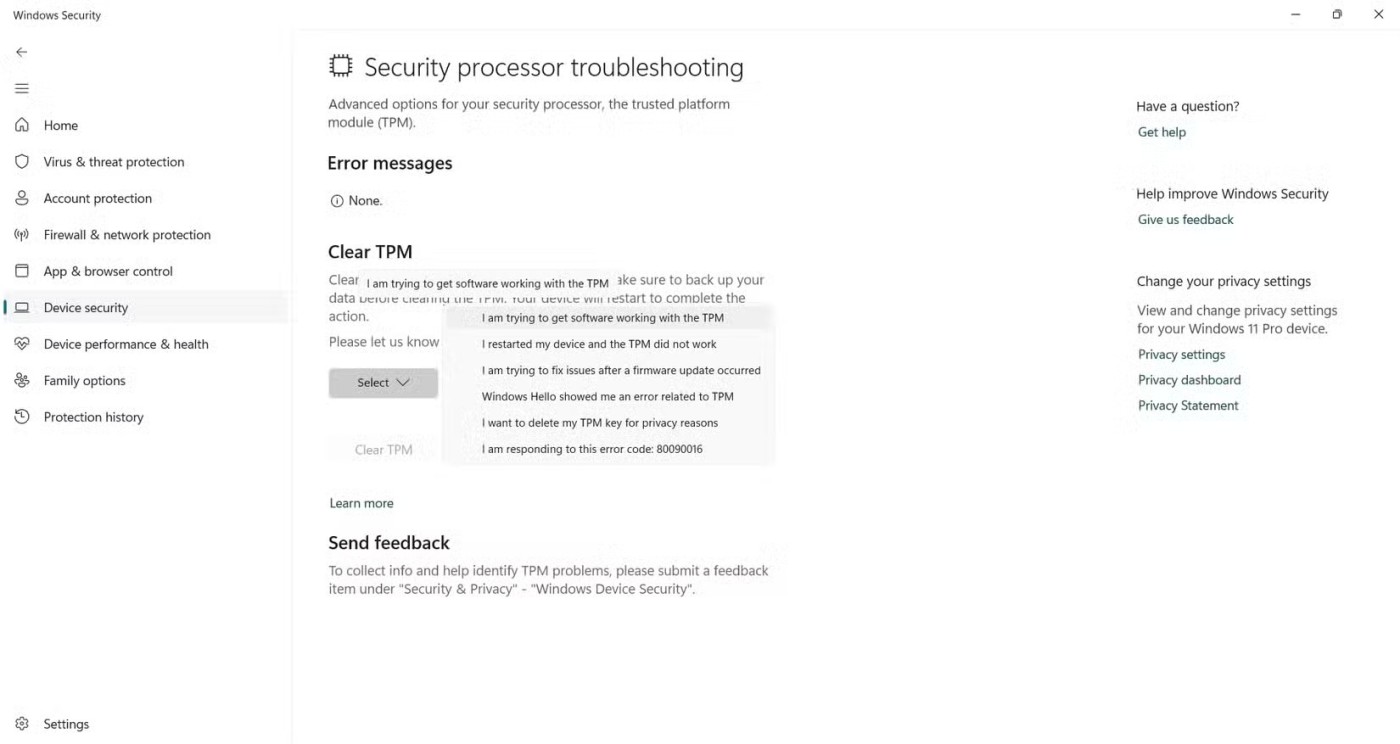
Kontroluj, co Twoja rodzina może zobaczyć i zrobić
Panel opcji rodzinnych w usłudze Zabezpieczenia systemu Windows zawiera bezpośrednie połączenie z usługą Bezpieczeństwo rodzinne firmy Microsoft, zapewniając centralne miejsce do ustawiania granic i monitorowania sposobu korzystania z urządzeń.
Tutaj możesz zarządzać czasem spędzanym przed ekranem, ograniczać liczbę aplikacji i gier, filtrować treści internetowe i stosować reguły dla wszystkich członków swojej grupy rodzinnej Microsoft. Ta funkcja jest szczególnie przydatna do zarządzania dziećmi i zapobiegania narażeniu na niebezpieczne treści lub nieautoryzowane pobieranie.
Aby uzyskać do niego dostęp, otwórz Zabezpieczenia systemu Windows, przewiń w dół do Opcji rodzinnych i kliknij Wyświetl ustawienia rodzinne . Spowoduje to przejście do pulpitu nawigacyjnego Microsoft Family Safety w przeglądarce, gdzie możesz tworzyć konta dla dzieci, ustawiać ograniczenia i sprawdzać raporty aktywności.
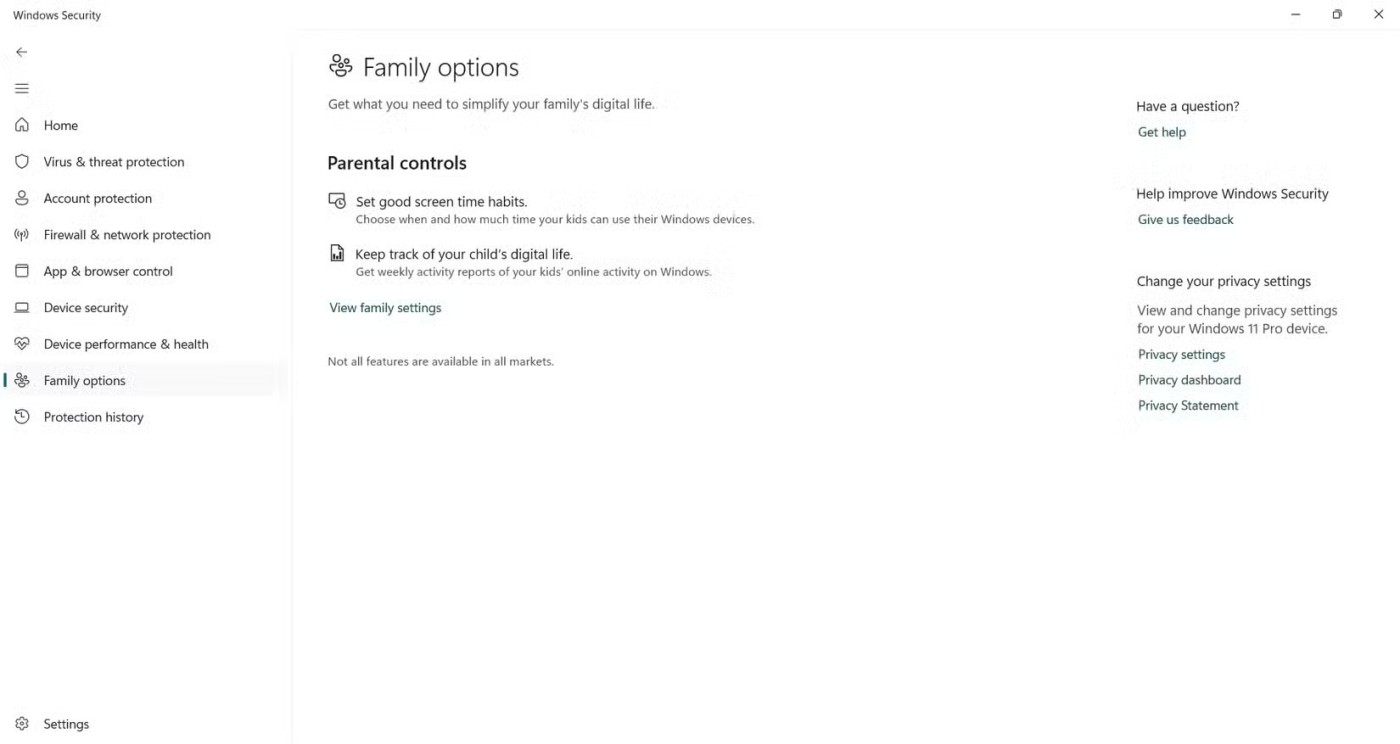
Czym jest VPN, jakie są jego zalety i wady? Omówmy z WebTech360 definicję VPN oraz sposób zastosowania tego modelu i systemu w praktyce.
Gdy już się tego nauczysz i sam wypróbujesz, odkryjesz, że szyfrowanie jest niezwykle łatwe w użyciu i niezwykle praktyczne w codziennym życiu.
W poniższym artykule przedstawimy podstawowe operacje odzyskiwania usuniętych danych w systemie Windows 7 za pomocą narzędzia Recuva Portable. Dzięki Recuva Portable możesz zapisać dane na dowolnym wygodnym nośniku USB i korzystać z niego w razie potrzeby. Narzędzie jest kompaktowe, proste i łatwe w obsłudze, a ponadto oferuje następujące funkcje:
CCleaner w ciągu kilku minut przeskanuje Twoje urządzenie w poszukiwaniu duplikatów plików i pozwoli Ci zdecydować, które z nich możesz bezpiecznie usunąć.
Przeniesienie folderu Pobrane z dysku C na inny dysk w systemie Windows 11 pomoże zmniejszyć pojemność dysku C i sprawi, że komputer będzie działał płynniej.
Jest to sposób na wzmocnienie i dostosowanie systemu tak, aby aktualizacje odbywały się według Twojego harmonogramu, a nie harmonogramu firmy Microsoft.
Eksplorator plików systemu Windows oferuje wiele opcji zmieniających sposób wyświetlania plików. Być może nie wiesz, że jedna ważna opcja jest domyślnie wyłączona, mimo że ma kluczowe znaczenie dla bezpieczeństwa systemu.
Przy użyciu odpowiednich narzędzi możesz przeskanować swój system i usunąć programy szpiegujące, reklamowe i inne złośliwe programy, które mogą znajdować się w systemie.
Poniżej znajdziesz listę oprogramowania zalecanego przy instalacji nowego komputera, dzięki czemu będziesz mógł wybrać najpotrzebniejsze i najlepsze aplikacje na swoim komputerze!
Przechowywanie całego systemu operacyjnego na pendrive może być bardzo przydatne, zwłaszcza jeśli nie masz laptopa. Nie myśl jednak, że ta funkcja ogranicza się do dystrybucji Linuksa – czas spróbować sklonować instalację systemu Windows.
Wyłączenie kilku z tych usług może znacznie wydłużyć czas pracy baterii, nie wpływając przy tym na codzienne korzystanie z urządzenia.
Ctrl + Z to niezwykle popularna kombinacja klawiszy w systemie Windows. Ctrl + Z pozwala zasadniczo cofać działania we wszystkich obszarach systemu Windows.
Skrócone adresy URL są wygodne w czyszczeniu długich linków, ale jednocześnie ukrywają prawdziwy adres docelowy. Jeśli chcesz uniknąć złośliwego oprogramowania lub phishingu, klikanie w ten link bezmyślnie nie jest rozsądnym wyborem.
Po długim oczekiwaniu pierwsza duża aktualizacja systemu Windows 11 została oficjalnie udostępniona.
Czym jest VPN, jakie są jego zalety i wady? Omówmy z WebTech360 definicję VPN oraz sposób zastosowania tego modelu i systemu w praktyce.
Zabezpieczenia systemu Windows oferują więcej niż tylko ochronę przed podstawowymi wirusami. Chronią przed phishingiem, blokują ransomware i uniemożliwiają uruchamianie złośliwych aplikacji. Jednak te funkcje nie są łatwe do wykrycia – są ukryte za warstwami menu.
Gdy już się tego nauczysz i sam wypróbujesz, odkryjesz, że szyfrowanie jest niezwykle łatwe w użyciu i niezwykle praktyczne w codziennym życiu.
W poniższym artykule przedstawimy podstawowe operacje odzyskiwania usuniętych danych w systemie Windows 7 za pomocą narzędzia Recuva Portable. Dzięki Recuva Portable możesz zapisać dane na dowolnym wygodnym nośniku USB i korzystać z niego w razie potrzeby. Narzędzie jest kompaktowe, proste i łatwe w obsłudze, a ponadto oferuje następujące funkcje:
CCleaner w ciągu kilku minut przeskanuje Twoje urządzenie w poszukiwaniu duplikatów plików i pozwoli Ci zdecydować, które z nich możesz bezpiecznie usunąć.
Przeniesienie folderu Pobrane z dysku C na inny dysk w systemie Windows 11 pomoże zmniejszyć pojemność dysku C i sprawi, że komputer będzie działał płynniej.
Jest to sposób na wzmocnienie i dostosowanie systemu tak, aby aktualizacje odbywały się według Twojego harmonogramu, a nie harmonogramu firmy Microsoft.
Eksplorator plików systemu Windows oferuje wiele opcji zmieniających sposób wyświetlania plików. Być może nie wiesz, że jedna ważna opcja jest domyślnie wyłączona, mimo że ma kluczowe znaczenie dla bezpieczeństwa systemu.
Przy użyciu odpowiednich narzędzi możesz przeskanować swój system i usunąć programy szpiegujące, reklamowe i inne złośliwe programy, które mogą znajdować się w systemie.
Poniżej znajdziesz listę oprogramowania zalecanego przy instalacji nowego komputera, dzięki czemu będziesz mógł wybrać najpotrzebniejsze i najlepsze aplikacje na swoim komputerze!
Przechowywanie całego systemu operacyjnego na pendrive może być bardzo przydatne, zwłaszcza jeśli nie masz laptopa. Nie myśl jednak, że ta funkcja ogranicza się do dystrybucji Linuksa – czas spróbować sklonować instalację systemu Windows.
Wyłączenie kilku z tych usług może znacznie wydłużyć czas pracy baterii, nie wpływając przy tym na codzienne korzystanie z urządzenia.
Ctrl + Z to niezwykle popularna kombinacja klawiszy w systemie Windows. Ctrl + Z pozwala zasadniczo cofać działania we wszystkich obszarach systemu Windows.
Skrócone adresy URL są wygodne w czyszczeniu długich linków, ale jednocześnie ukrywają prawdziwy adres docelowy. Jeśli chcesz uniknąć złośliwego oprogramowania lub phishingu, klikanie w ten link bezmyślnie nie jest rozsądnym wyborem.
Po długim oczekiwaniu pierwsza duża aktualizacja systemu Windows 11 została oficjalnie udostępniona.













